3つの簡単なステップでコンパクトフラッシュ(CF)カードをパスワードで保護する方法
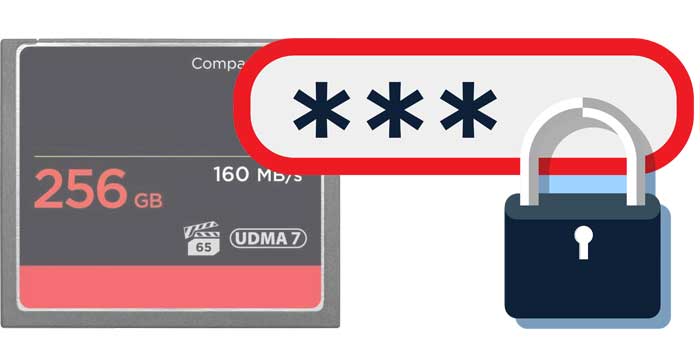
概要
コンパクトフラッシュ(CF)カードのセキュリティについて心配していますか?コンパクトフラッシュ(CF)カードをロックして、誰もそのデータにアクセスできないようにする方法を知りたいですか?パスワード保護コンパクトフラッシュ(CF)カードソフトウェアは、CFカードをパスワードで簡単かつ効果的にロックおよび暗号化できます。コンパクトフラッシュ(CF)カードがパスワードでロックされると、安全になり、許可なくデータにアクセスすることはできなくなります。
パスワード保護コンパクトフラッシュ(CF)カードソフトウェアの無料ダウンロード
CFカードをパスワードでロックすることで、CFカードに保存されている個人データをわずか数秒で他人から簡単に保護できます。 CFカードを紛失してもデータにアクセスできません。さらに、オフィスの仕事やビジネスに関連する非常に重要なデータをCFカードに保存する場合は、CompactFlash(CF)カードをパスワードで保護して、保存内容が誰にもわからないようにすることをお勧めします。 CFカードのデータを保護するのに役立つツールが必要な場合、パスワード保護コンパクトフラッシュ(CF)カードソフトウェアはそのデータを非常に効果的に保護できます。 CFカードをロックすると、データが悪意を持って改ざんされるのを防ぐことができます。
コンパクトフラッシュ(CF)カードを3つの簡単なステップでパスワードで保護する方法
CFカードをコンピューターに接続し、コンピューターが外付けハードドライブとして検出できるようにしてください。コンピューターにPasswordProtect CFカードソフトウェアをダウンロード、インストール、起動します。
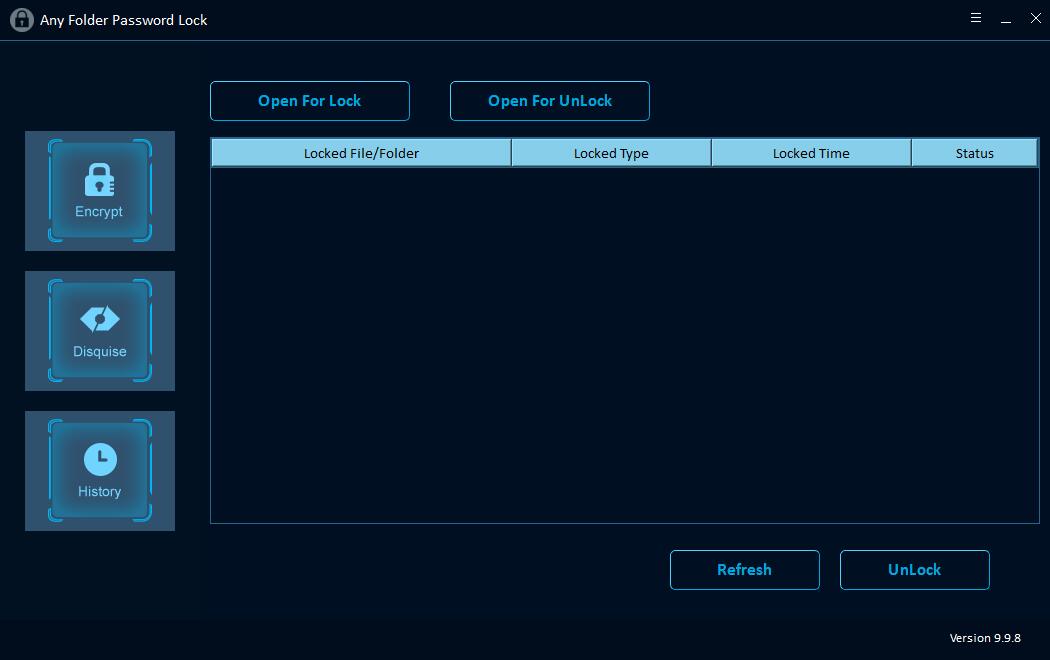
ステップ1:CFカードからファイル/フォルダーをロックおよびロック解除する
[ロック用に開く]をクリックしてCFカードからファイルまたはフォルダを選択し、パスワードとロックの種類を入力します(非表示/ロックおよび非表示なしでロック)。その後、「ロック」ボタンをクリックして、CFカードファイル/フォルダの保護を終了します。
ステップ2:CFカードを保護する
CFカードのオープンパスワードを設定する場合は、「USB保護」ボタンをクリックし、「物理ドライブ」リストからCFカードドライブを選択し、パスワードを入力して確認し、「ロック」ボタンをクリックしてください。
ステップ3:CFカードまたはファイルとフォルダを偽装する
CFカードまたはCFカードのファイル/フォルダを、リサイクル、プリンタ、ネットワークダイヤル、またはネットワークネイバーフッドに偽装できます。 「変装」をクリックし、CFカードまたはCFカードからファイル/フォルダを選択し、CFカードにパスワードを入力し、「変装タイプ」を選択して、「変装」ボタンをクリックします。

